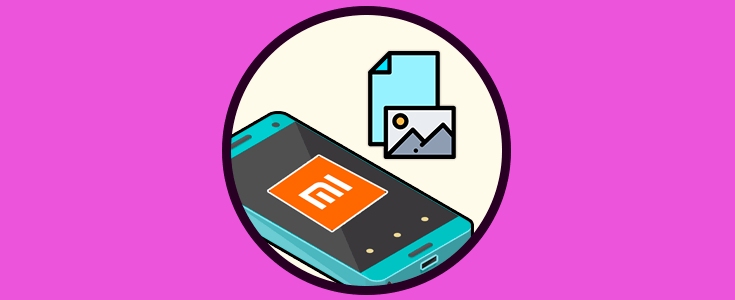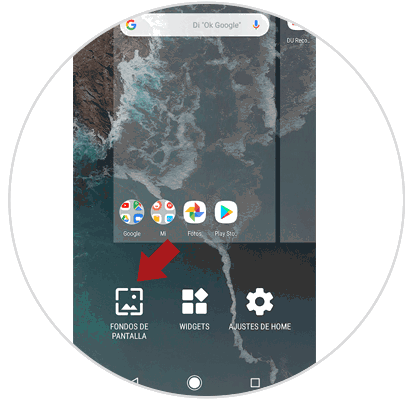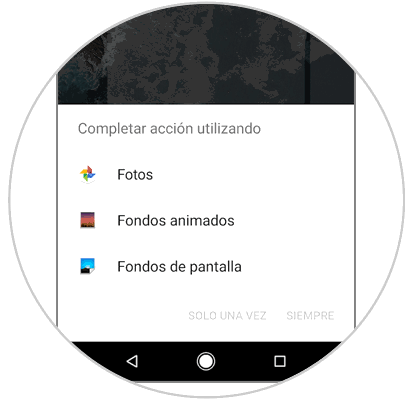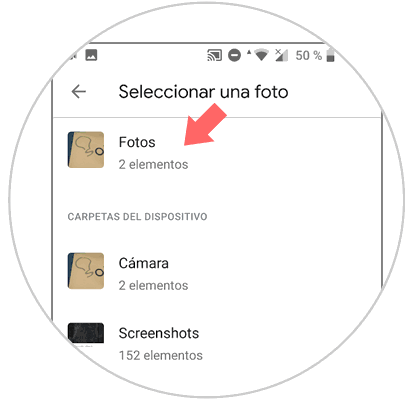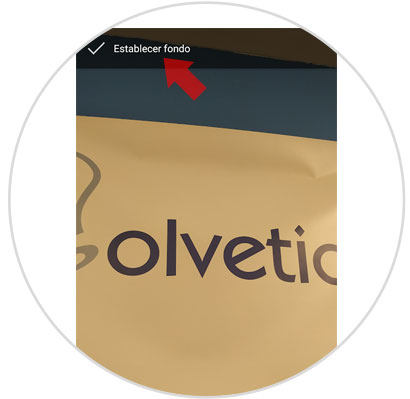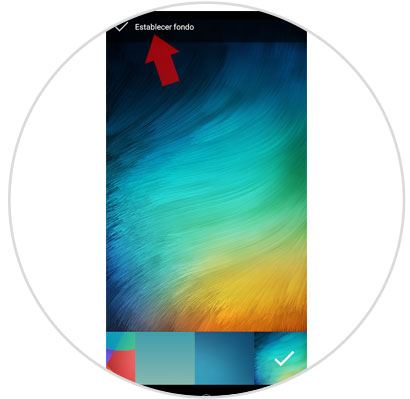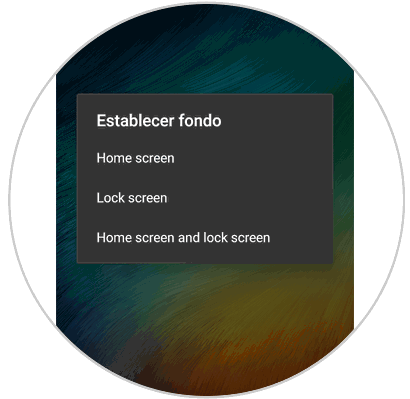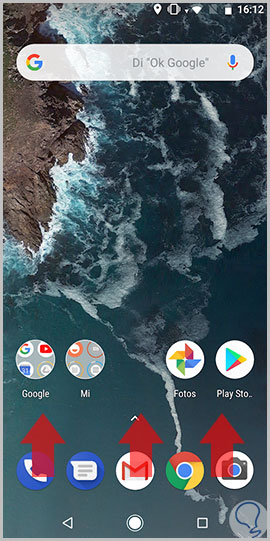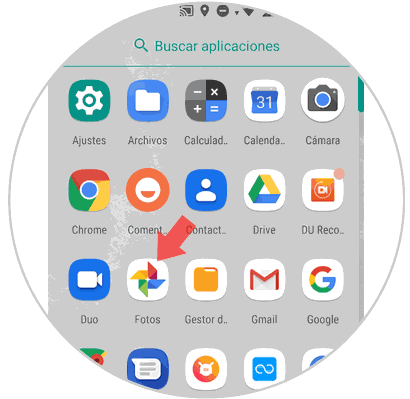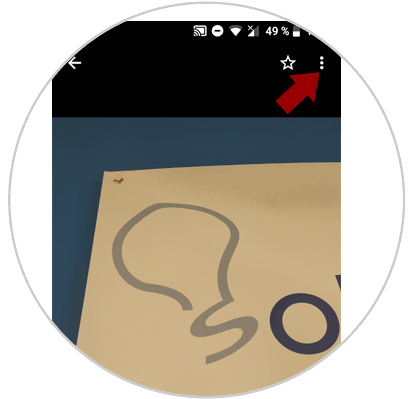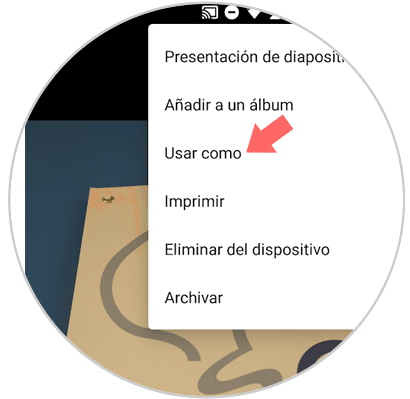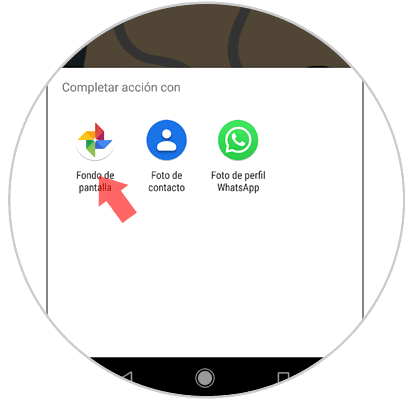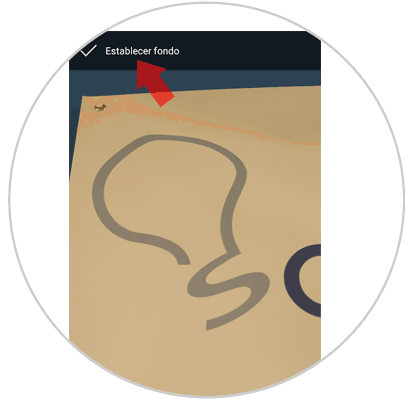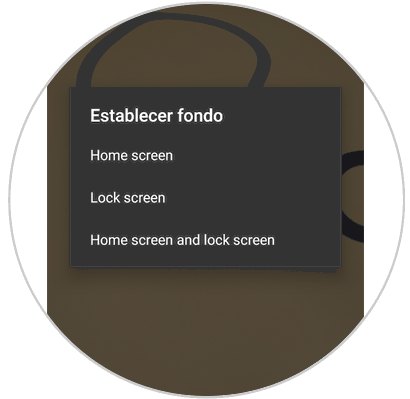Si nos paramos a pensar las veces que miramos a diario la pantalla de nuestro móvil, seguro que la cifra real será mucho más elevada que la que estimemos. A diario hacemos y recibimos llamadas, ojeamos nuestro correo, utilizamos la cámara para hacer fotos y vídeos que muchas veces después compartimos a través de aplicaciones de mensajería instantánea, revisamos nuestras redes sociales y escuchamos o descargamos música entre otras decenas de acciones.
Por el gran uso del teléfono, la personalización del mismo pasa a ser un aspecto muy importante, y en este sentido el fondo de pantalla cumple un papel fundamental, ya que es lo primero que vemos cuando queremos acceder a cualquier funcionalidad del teléfono. Todas las marcas suelen traer uno por defecto que los identifica, pero es cierto que a veces nos apetece poner uno propio o una foto de nuestra galería. Es por esta razón que hoy en Solvetic explicaremos cómo cambiar el fondo de pantalla en uno de los terminales más populares del momento: El Xiaomi Mi A2 de Android.
1. Cómo cambiar el fondo de pantalla de Xiaomi Mi A2 desde el menú
Para configurar el fondo de pantalla desde el menú de tu terminal los pasos a seguir son los siguientes:
Deja pulsada la pantalla principal del terminal o haz el gesto de hacer más pequeño pellizcando sobre la pantalla con dos dedos. Aparecerán en la pantalla 3 iconos en la parte inferior. Pulsa sobre “Fondos de pantalla”.
Aquí verás 3 opciones: Fotos, fondos animados y fondos de pantalla.
Una vez hayas seleccionado uno y hayas pulsado en establecer fondo, verás que puedes seleccionar las siguientes opciones:
Selecciona la opción que prefieras y habrás terminado.
2. Cómo cambiar fondo de pantalla en Xiaomi Mi A2 desde galería
También es posible que desde la galería de tu Xiaomi elijas una foto que te guste y la establezcas como fondo de pantalla. Para esto los pasos a seguir serán estos:
Desliza la pantalla principal de tu Xiaomi Mi A2 hacia arriba para acceder a los iconos del menú.
Una vez aquí, pulsa sobre el icono “Fotos”.
En la galería de tu terminal, selecciona la foto que quieras poner en tu móvil como fondo de pantalla y en la parte superior de la pantalla verás un icono de 3 puntos verticales. Pulsa aquí.
Se desplegará una ventana emergente, aquí verás la opción “Usar como”. Pulsa aquí.
Entre las opciones disponibles. Pulsa en “Fondo de pantalla”.
Verás la imagen y en la parte superior “Establecer fondo”. Pulsa aquí y habrás terminado.
Ahora, verás que puedes seleccionar las siguientes opciones:
Selecciona la opción que prefieras y habrás terminado.
Así de sencillo será cambiar el fondo de pantalla en tu Xiaomi Mi A2 de Android.